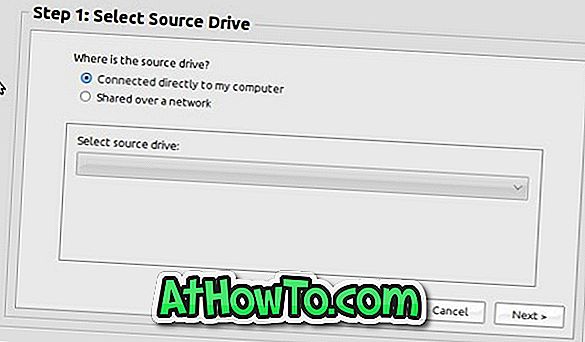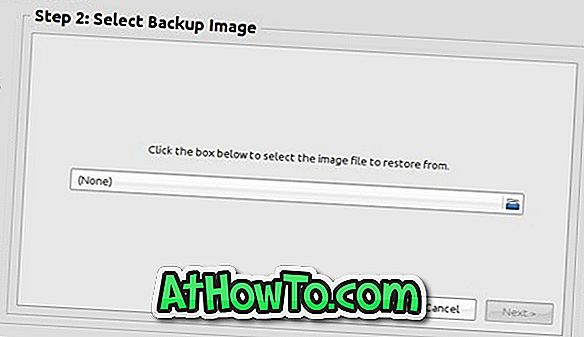U petak prošlog tjedna razmotrili smo besplatan softver Redo Backup and Recovery koji vam omogućuje stvaranje sigurnosnih kopija particija bez podizanja sustava Windows. Osim osnovne značajke, ona također uključuje broj alata za stvaranje, brisanje i popravak particija.
Korisnici koji ne mogu pratiti naše iznimno jednostavne sigurnosne kopije podataka bez dizanja u Windows pomoću instalacijskog DVD-a mogu koristiti ovaj softver za sigurnosno kopiranje i oporavak pri ponovnom instaliranju sustava Windows i odlučite stvoriti potpunu sigurnosnu kopiju slike prije ponovnog instaliranja sustava Windows.
U ovom vodiču, pokazat ćemo vam kako koristiti softver za sigurnosno kopiranje i oporavak Redo za stvaranje sigurnosne kopije diskova i vraćanje sigurnosne kopije.
Korištenje sigurnosne kopije Redo sigurnosnih kopija
Korak 1: Preuzmite datoteku Redo Backup and Recovery ISO i snimite je pomoću softvera ISO snimača. Ako ste u sustavu Windows 10/8/7, možete koristiti značajku izvornog ISO snimanja da biste snimili datoteku. Naravno, potrebno vam je radno računalo za preuzimanje i snimanje ISO datoteke!
Korak 2: Uključite računalo koje se ne pokreće, umetnite CD / DVD za ponovno podizanje sustava, napravite potrebne promjene u BIOS-u kako biste se pokrenuli s optičkog pogona, a zatim ponovno pokrenite računalo. Vidjet ćete zaslon sličan ovome:
Odaberite Start Redo Backup opciju i pritisnite tipku enter.

Korak 3: Na sljedećem zaslonu vidjet ćete opcije Sigurnosno kopiranje i vraćanje. Kao što smo ovdje za backup, kliknite na Backup.
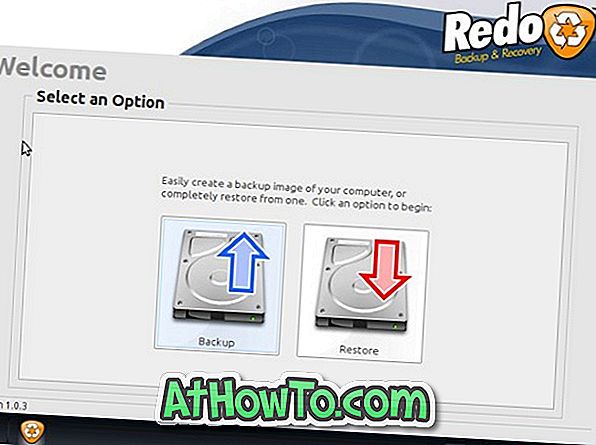
Korak 4: Zatim odaberite izvorni pogon koji želite kopirati i kliknite gumb Next. Na sljedećem zaslonu vidjet ćete sve particije na odabranom izvornom pogonu. Odaberite particije označavanjem okvira, a zatim kliknite gumb Sljedeće.
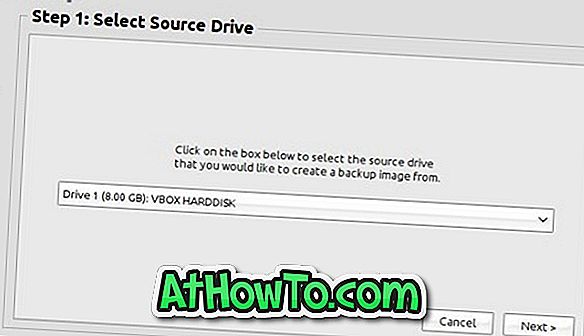
Korak 5: Odaberite odredišni pogon na koji želite sigurno spremiti sigurnosnu kopiju. Možete odabrati USB pogon ili mrežni položaj kao odredišni pogon prije nego kliknete gumb Sljedeće.
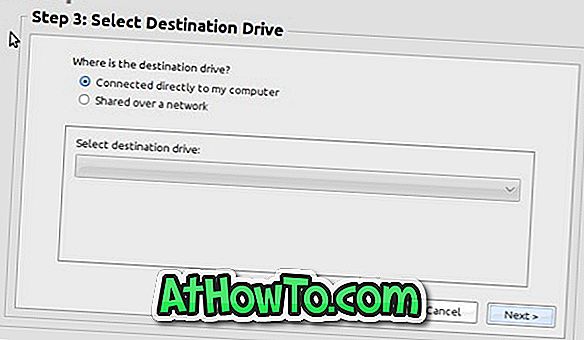
Korak 6: Na kraju kliknite na gumb za pregledavanje da biste potražili mapu na odabranom odredišnom pogonu gdje želite spremiti sigurnosnu kopiju i kliknite gumb Spremi ovdje. Kliknite gumb Next (Sljedeće), unesite naziv sigurnosne datoteke slike i kliknite gumb Next (Dalje) da biste pokrenuli postupak izrade sigurnosne kopije.
Nakon što softver završi posao, vidjet ćete "Sigurnosna kopija slike spremljena u n minuta (ima)". Kliknite U redu.
Korištenje alata Redo Backup za vraćanje podataka
Korak 1: Vraćanje prethodno stvorene sigurnosne kopije slike je prilično jednostavno. Pokrenite računalo pomoću CD-a / DVD-a za obnovu sigurnosne kopije i oporavka, odaberite Start Redo Backup, a zatim na zaslonu dobrodošlice kliknite gumb Restore.
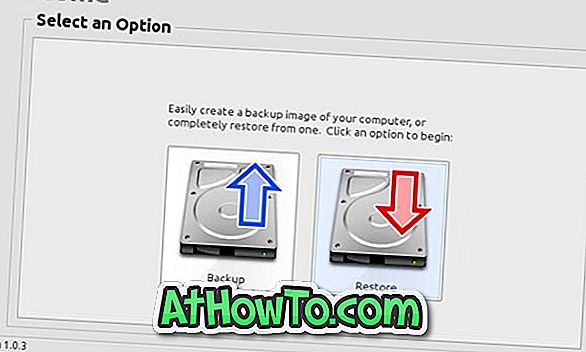
Korak 2: Odaberite izvorni pogon na kojem se nalazi sigurnosna kopija slike, kliknite Dalje, pronađite datoteku sigurnosne kopije slike, odaberite odredišni pogon koji želite prebrisati i vratiti te na kraju kliknite gumb Sljedeće. Kliknite Da za poruku potvrde za početak vraćanja slike. To je to!